打印专色
关于专色
创建新的专色通道
将 Alpha 通道转换为专色通道
编辑专色通道以添加或移去颜色
更改专色通道的颜色或密度
合并专色通道
调整重叠专色
关于专色
专色是特殊的预混油墨,用于替代或补充印刷色 (CMYK) 油墨。在印刷时每种专色都要求专用的印版。(因为光油要求单独的印版,故它也被认为是一种专色。)
如果要印刷带有专色的图像,则需要创建存储这些颜色的专色通道。为了输出专色通道,请将文件以 DCS 2.0 格式或 PDF 格式存储。
在处理专色时,请注意下列事项:
- 对于具有锐边并挖空下层图像的专色图形,请考虑在页面布局或图形应用程序中创建附加图片。
- 要将专色作为色调应用于整个图像,请将图像转换为“双色调”模式,并在其中一个双色* 调印版上应用专色。最多可使用 4 种专色,每个印版一种。
- 专色名称打印在分色片上。
- 在完全复合的图像顶部压印专色。每种专色按照在“通道”面板中显示的顺序进行打印,最上面的通道作为最上面的专色进行打印。
- 除非在多通道模式下,否则不能将专色移动到“通道”面板中默认通道的上面。
- 不能将专色应用到单个图层。
- 在使用复合彩色打印机打印带有专色通道的图像时,将按照“密度”设置指示的不透明度打印专色。
- 可以将颜色通道与专色通道合并,将专色分离成颜色通道的成分。
创建新的专色通道
可以创建新的专色通道或将现有 Alpha 通道转换为专色通道。
- 选取“窗口”>“通道”以显示“通道”面板。
- 要用专色填充选中区域,请选择或载入选区。
执行下列任一操作创建通道:
- 按住 Ctrl 键 (Windows) 或 Command 键 (Mac OS) 并单击“通道”面板中的“新建通道”按钮 。
- 从“通道”面板菜单中选取“新建专色通道”。
如果选择了选区,则该区域由当前指定的专色填充。
在“新建专色通道”对话框中,单击颜色框。然后在拾色器中,单击“颜色库”以从自定颜色系统(如 PANTONE 或 TOYO)中选取一种颜色。请参阅选取专色。
如果选择了自定颜色,则印刷服务供应商可以更容易地提供合适的油墨以重现图像。
输入专色通道的名称。如果选取自定颜色,通道将自动采用该颜色的名称。
确保命名专色,以便读取您的文件的其它应用程序能够识别它们。否则可能无法打印此文件。
对于“密度”,输入介于 0% 和 100% 之间的一个值。
可以使用此选项在屏幕上模拟印刷的专色的密度。值 100% 模拟完全覆盖下层油墨的油墨(如金属质感油墨);0% 模拟完全显示下层油墨的透明油墨(如透明光油)。也可以用该选项查看其它透明专色(如光油)的显示位置。
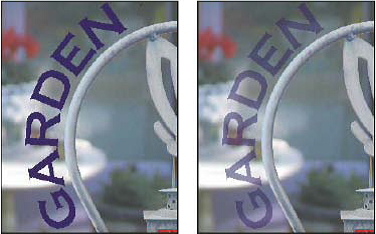
密度 100% 和密度 50%.
注: 密度和颜色选择选项只影响屏幕上的预览和复合印刷。不影响印刷的分色效果。
将 Alpha 通道转换为专色通道
- 如果图像中的选区处于现用状态,请选取“选择”>“取消选择”。
- 执行下列操作之一:
- 双击“通道”面板中的 Alpha 通道缩览图。
- 选择“通道”面板中的 Alpha 通道,并从面板菜单中选取“通道选项”。
- 选择“专色”。
- 单击颜色框,并在拾色器中选取一种颜色,或单击“颜色库”并选取一种自定颜色。单击“确定”。
- 如有必要,请重命名通道。
单击“确定”。
包含灰度值的通道区域转换为专色。
- 要将颜色应用于通道的所选区域,请选取“图像”>“调整”>“反相”。
编辑专色通道以添加或移去颜色
- 选择“通道”面板中的专色通道。
使用绘画或编辑工具在图像中绘画。用黑色绘画可添加更多不透明度为 100% 的专色;用灰色绘画可添加不透明度较低的专色。
注: 与“专色通道选项”对话框中的“密度”选项不同,绘画或编辑工具选项中的“不透明度”选项决定用于打印输出的实际油墨浓度。
更改专色通道的颜色或密度
- 双击“通道”面板中的专色通道缩览图。
- 单击颜色框并选取颜色。单击“颜色库”从自定颜色系统中进行选取,如 PANTONE 或 TOYO。
输入一个介于 0% 和 100% 之间的“密度”值以调整专色的油墨不透明度。
注: 密度和颜色选择选项只影响屏幕上的预览和复合印刷。不影响印刷的分色效果。
合并专色通道
在 RGB 或 CMYK 颜色模式下,可以删除专色通道,也可以将它们合并到标准颜色通道中。在 CMYK 模式下合并专色通道时,最终生成的颜色通常无法与原始的专色精确匹配,因为 CMYK 油墨无法生成专色油墨能够提供的颜色范围。
- 选择“通道”面板中的专色通道。
从面板菜单中选取“合并专色通道”。
专色被转换为颜色通道并与颜色通道合并。从面板中删除了专色通道。
合并专色通道可以拼合分层图像。合并的复合图像反映了预览专色信息,包括“密度”设置。例如,密度为 50% 的专色通道与密度为 100% 的同一通道相比,可生成不同的合并结果。
调整重叠专色
要防止重叠专色压印或挖空下层专色,请在重叠处删除一种专色。
使用压印油墨的印刷样本来调整屏幕显示,可帮助您预测印刷后的色彩显示。
注: 某些情况下,例如使用光油和凸版时,您可能需要压印颜色。
- 在“通道”面板中,选择要打印颜色所在的专色通道。
选取“选择”>“载入选区”。
要快速选择通道中的图像,请按住 Ctrl 键 (Windows) 或 Command 键 (Mac OS),并在“通道”面板中单击此通道。
- 对于“通道”,选取步骤 1 中的专色通道,并单击“确定”。
要在挖空下层颜色时创建陷印,请选取“选择”>“修改”>“扩展”或“收缩”,选项的选择取决于重叠专色比其下面的专色更深还是更浅。在“通道”面板中,选择包含要挖空的区域的下层专色通道。按 Backspace 键 (Windows) 或 Delete 键 (Mac OS)。
该方法可用于挖空专色下的任何通道(如 CMYK 通道)中的区域。
- 如果通道中的专色与其它多种专色重叠,请对包含要删除的区域的每个通道重复此过程。

